笔记本电脑验机流程是什么?如何确保设备无问题?
游客 2025-03-20 13:40 分类:网络常识 31
在这个数字时代,一台性能强大且稳定的笔记本电脑对于工作和学习至关重要。但购买笔记本电脑后,怎样确保设备无任何问题呢?本文将为您介绍详细的验机流程,确保每一台笔记本电脑在您手中都能够完美运行。
一、开机前的检查
在您首次开启笔记本电脑之前,需要进行一些外观检查。
1.1外壳检查
外观无划痕或损伤:仔细检查笔记本的外壳,包括屏幕和键盘面,确保没有任何划痕或物理损伤。
螺丝与接口:查看机身和底盖的螺丝是否齐全,接口是否有明显的使用痕迹。
1.2屏幕检查
屏幕色彩:打开笔记本,检查屏幕是否有亮点、暗点或色彩失真。
屏幕闭合检查:如果可能,多次开合屏幕,确保其闭合时密合且没有异响。
1.3键盘与触控板
按键反馈:轻触每个按键,检查是否有松动或反应迟钝的情况。
触控板移动与点击:尝试在触控板上滑动和点击,确保其反应灵敏,无滞后感。
1.4端口与接口
端口完整性:检查所有的USB、HDMI、音频插口等是否完整无损,同时确保它们功能正常。
拓展卡插槽:如果有SD卡或其他拓展卡插槽,也请进行检查。
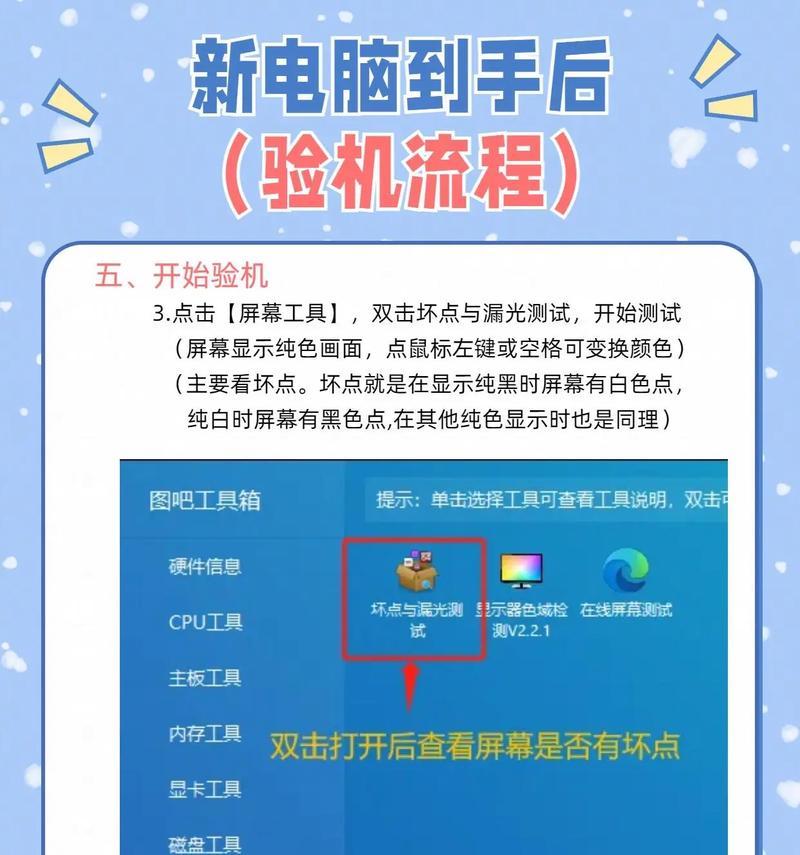
二、开机测试
确认外观无问题后,接下来进行开机测试,确保笔记本电脑的软硬件功能正常。
2.1启动速度
开机时间:记录笔记本从按下电源键到完全启动并进入桌面所需的时间,应符合品牌和型号的正常开机速度。
2.2系统和软件
操作系统完整性:检查笔记本操作系统是否为正版,以及开机后是否自动更新补丁。
预装软件测试:试用预装的软件,确保它们能够正常开启和运行。
2.3硬盘与内存
硬盘检测:运行硬盘检测工具,检查硬盘是否有坏道或读写异常。
内存测试:使用内存测试工具检测内存条是否正常,确保没有读写错误。
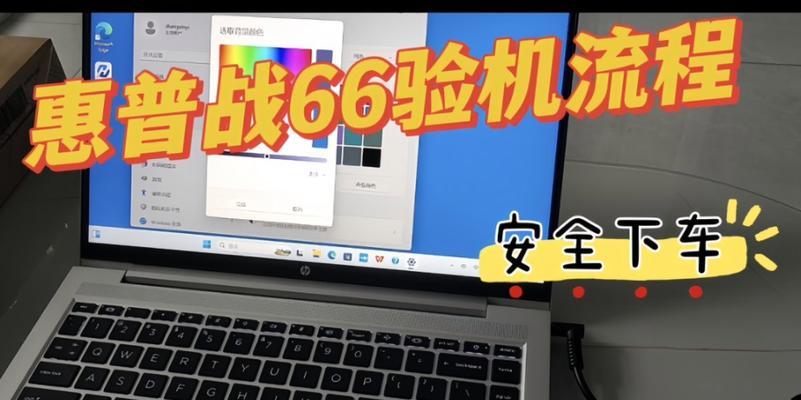
三、性能测试
性能测试是验机流程中不可或缺的一步,它可以揭示笔记本电脑的潜在问题。
3.1处理器性能
CPU跑分:借助第三方跑分软件测试CPU性能,与官方数据进行对比。
3.2图形处理能力
GPU跑分:对搭载独立显卡的笔记本进行GPU专项测试,确保图形处理方面没有问题。
3.3散热系统
长时间运行测试:运行高性能需求的程序或游戏,观察散热系统是否能够保持稳定。
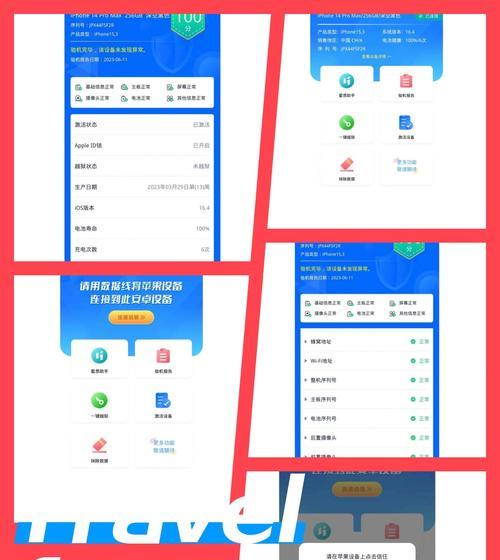
四、联网测试
接下来确保笔记本电脑在各种网络环境下都能稳定连接。
4.1Wi-Fi连接测试
连接速度与稳定性:连接不同网络,测试WiFi的连接速度和稳定性。
4.2蓝牙和有线连接
蓝牙设备配对:尝试将蓝牙鼠标、键盘等设备与笔记本配对,确保蓝牙功能正常。
有线网络测试:进行有线网络的连接测试,检查其速度和稳定性。
五、声音与显示测试
笔记本电脑的音频输出和显示效果也需经过严格测试。
5.1声音系统
外放音质:播放不同格式的音乐,测试扬声器的音质和音量。
音频输入:进行麦克风录音测试,确保声音清晰,无杂音。
5.2显示效果
色彩表现:播放高清视频,检查屏幕的色彩还原度和对比度是否符合预期。
亮度与视角:调整屏幕亮度,从不同角度观察色彩和亮度的一致性。
六、电池与充电测试
对于笔记本电脑而言,电池的续航和充电性能也是评判其质量的一个重要因素。
6.1电池续航测试
实际使用测试:在正常使用条件下,测试笔记本的电池续航时间是否达到宣称的标准。
6.2充电性能
充电速度与稳定性:长时间充电,观察笔记本的充电速度和是否能够充满。
七、其它测试及注意事项
7.1预装操作系统更新
系统与驱动更新:更新所有系统补丁和显卡驱动程序,以确保系统稳定性和兼容性。
7.2隐私安全检查
资料清除:确认笔记本电脑是否已经彻底清除前用户的数据,以保护您的隐私安全。
7.3扩展性测试
外接设备兼容性:尝试连接外接显示器、打印机等设备,检验其兼容性。
八、常见问题解答
Q1:验机时遇到屏幕有轻微漏光怎么办?
A:轻微的屏幕漏光属于正常现象,如果漏光严重或影响使用,可联系销售方或制造商进行咨询。
Q2:笔记本散热性能不佳怎么办?
A:首先确保电脑底部的冷却风扇和散热孔没有被堵塞,其次可以使用外接散热器。如果问题依旧,可能需要联系技术支持或售后服务。
Q3:如果验机过程中发现问题应该怎么办?
A:一旦发现任何问题,建议立即停止使用并联系商家或制造商。请不要进行任何可能影响返修或更换的拆解操作。
Q4:验机过程中需要特别注意哪些安全事项?
A:在进行验机测试时,请注意以下安全事项:
确保电脑电源充足且适配器与插座相连。
在做电池续航测试时,尽量不要进行高负载操作。
使用官方或认证的外接设备,避免连接未知来源的设备可能带来的安全风险。
综上所述
在购买笔记本电脑之后,进行上述详尽的验机流程将确保您获得一个完好无损、性能优秀的设备。如果在验机过程中有任何问题,请及时采取相应的措施,以保障您的权益不受损害。一台理想的新笔记本电脑将伴随您在学习、工作和娱乐中发挥出色表现。
版权声明:本文内容由互联网用户自发贡献,该文观点仅代表作者本人。本站仅提供信息存储空间服务,不拥有所有权,不承担相关法律责任。如发现本站有涉嫌抄袭侵权/违法违规的内容, 请发送邮件至 3561739510@qq.com 举报,一经查实,本站将立刻删除。!
相关文章
- 桂平酒店投影仪包厢的收费标准是什么? 2025-04-04
- 笔记本电脑怎么连汽车?如何实现车载互联? 2025-04-04
- 联想笔记本电脑高配置是多少?如何选择高配置联想笔记本? 2025-04-04
- 学渣使用笔记本电脑体验如何?适合学习吗? 2025-04-04
- 笔记本电脑口哨声音小如何增强? 2025-04-04
- 笔记本电脑散热效果不佳?可能的原因和解决方法是什么? 2025-04-04
- 中国第一台笔记本电脑的售价是多少? 2025-04-04
- 网店买多少钱的笔记本电脑?价格区间和性价比分析是什么? 2025-04-04
- 吉瑞笔记本电脑的性能和特点如何? 2025-04-04
- 笔记本电脑设置中文输入法步骤? 2025-04-04
- 最新文章
- 热门文章
- 热评文章
-
- 小精灵蓝牙耳机连接步骤是什么?连接失败怎么办?
- vivoT1全面评测?这款手机的性能和特点如何?
- 手机设置时间显示格式方法详解?如何自定义时间显示格式?
- 哪些手机品牌推出了反向无线充电功能?这10款新机型有何特点?
- 华为B2手环有哪些智能技巧?如何解决使用中的常见问题?
- 华为P40和Mate30哪个更值得买?对比评测告诉你真相!
- 华为P9与Mate8配置差异在哪里?哪款更适合你?
- 哪些主板搭载最强劲的板载cpu?如何选择?
- 苹果12手机外壳颜色怎么更换?红色变黑色的方法是什么?
- 华擎主板深度睡眠模式有什么作用?如何启用?
- 飞利浦显示器外壳拆机需要注意什么?拆卸步骤是怎样的?
- 宁波华为智能手表修理部在哪里?修理费用大概是多少?
- 显卡对台式机性能有何影响?如何选择合适的显卡?
- 带无线AP路由的USB充电插座有何优势?使用方法是什么?
- 体感立式一体机哪款性能更优?如何选择?
- 热门tag
- 标签列表
